सामग्री सारणी
आजकाल फाइल शेअरिंग आणि स्टोरेजसाठी अनेक वेगवेगळ्या पद्धतींसह, डुप्लिकेट फाइल्सवर हार्ड डिस्क स्टोरेज वाया घालवणे कठीण नाही. लवकरच किंवा नंतर, तुमचा संगणक डुप्लिकेट फाइल्सने लोड केला जातो ज्या मोठ्या प्रमाणात मौल्यवान डिस्क जागा घेतात, जोपर्यंत तुम्हाला त्रासदायक "डिस्क जवळजवळ भरलेली" चेतावणी पॉप-अप दिसत नाही.
तेथेच डुप्लिकेट फाइल फाइंडर सॉफ्टवेअर प्ले करण्यासाठी येतो. हे अॅप्स डुप्लिकेट आणि तत्सम फाइल्स त्वरीत शोधण्यात मदत करू शकतात जेणेकरून तुम्हाला त्यांची क्रमवारी लावण्यासाठी काही तास खर्च करावे लागणार नाहीत. त्या निरर्थक फायली काढून टाकून, तुम्ही तुमच्या संगणकाच्या हार्ड ड्राइव्हवर टन स्टोरेज जागा मोकळी करू शकता.

जवळपास वीस डुप्लिकेट फाइल शोधक आणि रिमूव्हर अॅप्सची काळजीपूर्वक चाचणी आणि पुनरावलोकन केल्यानंतर, आम्हाला विश्वास आहे की मिथुन 2 मॅक वापरकर्त्यांसाठी सर्वोत्तम आहे . अचूक डुप्लिकेट शोधण्याव्यतिरिक्त, हे शक्तिशाली अॅप तत्सम फायली देखील शोधू शकते, जे तुम्ही तुमच्या iPhone/iPad आणि Mac मशीनमध्ये सिंक केलेल्या फोटो, व्हिडिओ आणि बॅकअपच्या अनावश्यक प्रती हटवण्यासाठी योग्य आहे.
जे वापरतात त्यांच्यासाठी Windows PC , आम्हाला विश्वास आहे की तुम्ही डुप्लिकेट क्लीनर प्रो तपासले पाहिजे, हा प्रोग्राम विशेषत: डुप्लिकेट आयटम शोधून आणि हटवून तुमचा पीसी हार्ड ड्राइव्ह मोकळा करण्यासाठी डिझाइन केलेला आहे. हे सर्व प्रकारच्या फाइल्स (फोटो, व्हिडिओ, संगीत, दस्तऐवज आणि बरेच काही) साठी खोल स्कॅन करू शकते आणि अनेक सानुकूलित फाइल जुळणारे पर्याय प्रदान करते. सर्वांत उत्तम, DigitalVolcano टीम प्रदान करतेकमी.
डुप्लिकेट क्लीनर प्रो मिळवातसेच उत्तम: सुलभ डुप्लिकेट फाइंडर (macOS आणि Windows)

इझी डुप्लिकेट फाइंडर देखील आहे एक शक्तिशाली प्रोग्राम जो तुम्ही एकाधिक स्कॅन मोडमधून निवडू शकता आणि प्रोग्रामला विशिष्ट फाइल प्रकार शोधू शकता. याव्यतिरिक्त, तुम्ही Google Drive आणि Dropbox सारखे ऑनलाइन स्टोरेज स्कॅन करण्यासाठी अॅप वापरू शकता. जरी या प्रोग्रामचा वापरकर्ता इंटरफेस MacPaw Gemini सारखा गोंडस नसला तरी, चरण-दर-चरण सूचना हे अगदी स्पष्ट करतात की तुम्ही कोठून सुरुवात करावी. उदाहरणार्थ:
- चरण 1: स्कॅनसाठी फोल्डर निवडा;
- चरण 2: स्कॅन पूर्ण होईपर्यंत प्रतीक्षा करा;
- चरण 3: आढळलेल्या डुप्लिकेटचे पुनरावलोकन करा आणि त्यांना हटवा.
आम्ही एक गोष्ट दर्शवू इच्छितो (कारण सुरुवातीला आम्हाला गोंधळात टाकले होते) विशेषत: "स्कॅन मोड" आहे, जो अॅपच्या वरच्या उजव्या कोपर्यात स्थित आहे. व्यक्तिशः, आम्हाला असे वाटते की हे एक महत्त्वाचे वैशिष्ट्य आहे जे कसे तरी लपवून ठेवले आहे.

जेपीला एक विचित्र गोष्ट सापडली: अॅप लाँच करताना, त्याने त्याला Google खाते समक्रमित करण्याचे निर्देश दिले आणि असे दिसून आले की त्याने निवडलेला स्कॅन मोड “Google Drive” होता. असे का होते याची त्याला कल्पना नव्हती. कदाचित कारण त्याने पूर्वी इझी डुप्लिकेट फाइंडर वापरला होता आणि अॅपला त्याचे शेवटचे स्कॅन आठवले. तरीही, मुद्दा असा आहे की, तुम्ही स्कॅन मोड निवडून पहिले पाऊल उचलले पाहिजे आणि नंतर निर्देशानुसार पायरी 1 वर जा.
वेळ वाचवण्यासाठी, सुलभ डुप्लिकेट फाइंडरतुम्हाला स्कॅन करण्यासाठी विशिष्ट फाइल प्रकार निवडण्याची परवानगी देते. हे स्कॅन प्रक्रिया लहान करण्यात मदत करते आणि नंतर सापडलेल्या आयटमचे पुनरावलोकन करणे तुमच्यासाठी सोपे करते.

माझे स्कॅन पूर्ण झाल्यावर, अॅपने परिणामांचे विहंगावलोकन दाखवले: डाउनलोड फोल्डरमधून 326 डुप्लिकेट सापडले , संभाव्य 282.80 MB जागा जतन केली जाऊ शकते. तुम्हाला फक्त हिरवा क्लिक करायचा आहे “चरण 3: त्यांना दुरुस्त करा!”

कोणत्या फायली कदाचित अनावश्यक आहेत याबद्दल तुम्हाला अधिक तपशील दिसेल. डीफॉल्टनुसार, इझी डुप्लिकेट फाइंडर आपोआप डुप्लिकेट निवडतो, समजा की तुम्हाला फक्त ते कचरा टाकायचे आहे. परंतु कोणत्याही चुकीच्या कार्याच्या बाबतीत, प्रत्येक आयटमचे तुम्ही शक्य तितक्या काळजीपूर्वक पुनरावलोकन करणे नेहमीच एक चांगला सराव आहे.

चाचणी आवृत्तीमध्ये फक्त 10 डुप्लिकेट फाइल गट काढून टाकण्याची मर्यादा आहे. ही मर्यादा पूर्ण करण्यासाठी, तुम्हाला पूर्ण आवृत्तीवर अपग्रेड करणे आवश्यक आहे ज्यासाठी देय आवश्यक आहे. एका संगणकासाठी परवाने $39.95 पासून सुरू होतात. अॅप दोन्ही PC (Windows 10/8/Vista/7/XP, 32 bit किंवा 64 bit) आणि Mac मशीन (macOS 10.6 किंवा वरील) दोन्हींना सपोर्ट करते. अधिक चाचणी निष्कर्षांसाठी, आमच्या टीममेट एड्रियनने काही वेळापूर्वी लिहिलेले हे पूर्ण पुनरावलोकन वाचा.
सहज डुप्लिकेट फाइंडर मिळवाइतर चांगले सशुल्क डुप्लिकेट फाइल शोधक
कृपया लक्षात ठेवा खाली समाविष्ट केलेले हे प्रोग्राम फ्रीवेअर नाहीत. ते बर्याचदा विनामूल्य चाचण्या देतात जे तुम्ही किती स्कॅन चालवू शकता किंवा चाचणी आवृत्ती सुरू होण्यापूर्वी तुम्ही तुमच्या डुप्लिकेट फाइल हटवू शकता की नाही हे मर्यादित करतात.अखेरीस, त्या मर्यादा काढून टाकण्यासाठी तुम्हाला परवाना खरेदी करणे आवश्यक आहे. ते म्हणाले, त्यांना या विभागात ठेवल्याने ते आम्ही निवडलेल्या तीन विजेत्यांपेक्षा कमी सक्षम होत नाहीत. आम्ही साधेपणा आणि एकसमानतेला महत्त्व देतो.
1. वाईज डुप्लिकेट फाइंडर (विंडोजसाठी)

वाईज डुप्लिकेट फाइंडरच्या डिझाइनर्सनी प्री-लोडेड प्रदान करून वापरकर्त्यांसाठी ते खूप सोपे केले आहे. स्कॅन: जुळणारे फाइल नाव/आकार (त्वरीत), आंशिक जुळणी (हळू), अचूक (सर्वात कमी), किंवा 0 बाइट्स (रिक्त फाइल्स). डुप्लिकेटसाठी माझ्या डेस्कटॉपचे सर्वात जलद स्कॅन विजेच्या वेगाने होते परंतु केवळ 5 परिणाम दिले. मी उत्सुकतेपोटी इतर दोन चाचणी केली. आंशिक जुळणीने मला 8 डुप्लिकेट दाखवले आणि अचूक जुळणी झाली (ज्याने अधिक सखोल, परंतु त्रासदायकपणे प्लॉडिंग स्कॅन केले — 14 मिनिटे लांब) परिणामी 7 डुप्लिकेट झाले.
प्रोग्राम तुम्हाला फाइल्स मॅन्युअली निवडू देतो किंवा तुमच्या सोयीसाठी, तुम्ही ते "कीप वन" वर सेट करू शकता आणि एका मास डिलीटमध्ये साफसफाई पूर्ण करू शकता. प्रगत शोध सेटिंग्ज विंडो समाविष्ट करण्यासाठी किंवा वगळण्यासाठी फाइल विस्तारांचा एक समूह आणते आणि कमीत कमी/अधिकतम बाइट्सची श्रेणी आणते. आपण काय शोधत आहात हे आपल्याला माहित असल्यास आपण कीवर्डद्वारे देखील शोधू शकता. तुम्ही निकालांच्या यादीतील प्रत्येक फाईल निवडा/निवड रद्द करू शकता किंवा त्यांना हटवू शकता. वाईज डुप्लिकेट फाइंडरच्या प्रो आवृत्तीची किंमत वर्षाला $19.95 आहे, तसेच $2.45 नोंदणी बॅकअप फी आहे आणि Keep One वैशिष्ट्य अनलॉक करते (जे मी चाचणी करू शकलो नाही).
2.Tidy Up 5 (Mac साठी)

स्वतःला “डुप्लिकेट शोधकांची नवीन पिढी आणि डिस्क नीटनेटकेपणा” म्हणून बढाई मारून, Tidy Up दावा करते की ते बाजारात उपलब्ध असलेले एकमेव पूर्ण-वैशिष्ट्यीकृत डुप्लिकेट रिमूव्हर आहे. अॅपसह खेळल्यानंतर, मी विक्रेत्याच्या दाव्याशी सहमत आहे. हे खरोखरच अनेक वैशिष्ट्यांसह एक अत्याधुनिक डुप्लिकेट शोधक अॅप आहे - जे कधीकधी गोंधळात टाकणारे असू शकते. म्हणूनच हायपरबोलिक सॉफ्टवेअर उत्पादनाला “प्रो वापरकर्त्यांसाठी असणे आवश्यक आहे” असे स्थान देते.
माझ्या MacBook Pro वर Tidy Up इंस्टॉल करणे जलद आणि सरळ आहे. जर तुम्ही पहिल्यांदा अॅप चालवत असाल, तर ते तुम्हाला ही 5-पानांची ओळख दर्शवेल जे खूप उपयुक्त आहे. तथापि, मला कोडे ठेवणारी एक गोष्ट म्हणजे मला ते स्थापित करायचे आहे की नाही हे विचारणारे एक मदतनीस साधन पॉप अप होते. मी "आता इन्स्टॉल करू नका" निवडले कारण ते काय करते ते मला समजू शकले नाही.
तुम्ही एकदा "टायडी अप वापरणे सुरू करा" वर क्लिक केल्यावर, तुम्हाला यासारखी स्क्रीन दिसेल. लक्षात ठेवा की शीर्षस्थानी, मी "साधे मोड" वरून "प्रगत मोड" वर सरकलो. म्हणूनच मला स्कॅन चालवण्याआधी निवडण्यासाठी अनेक चेकबॉक्सेस देण्यात आले होते — अधिक अचूकपणे, अॅपच्या तळाशी कोपर्यात दाखवल्याप्रमाणे शोध.

प्रक्रियेत स्कॅनिंग. लक्षात ठेवा की स्कॅन सुरू होण्यापूर्वी एक पर्याय होता: तो तुम्हाला “सर्वात हळू” आणि “सर्वात जलद” मोड दरम्यान निवडण्यास सांगतो, जो मी गृहीत धरतो की पृष्ठभाग स्कॅन आणि खोल स्कॅनचे प्रतिनिधित्व करते.

काही मिनिटांत , Tiny Up माझ्या दस्तऐवजांमधून 3.88 GB डुप्लिकेट शोधण्यात सक्षम होतेफोल्डर मिथुन 2 प्रमाणे, ते डुप्लिकेट आयटम देखील स्वयंचलितपणे निवडते. तुम्हाला फक्त त्यांचे काळजीपूर्वक पुनरावलोकन करायचे आहे आणि कोपऱ्यातील काढण्याचे बटण दाबायचे आहे.

टिडी अपची चाचणी आवृत्ती तुम्हाला 10 पेक्षा जास्त आयटम हटविण्याची परवानगी देते. याचा अर्थ तुम्हाला ती डुप्लिकेट पूर्णपणे काढून टाकायची असल्यास तुम्हाला अॅप सक्रिय करणे आवश्यक आहे. मी त्यांचे खरेदी पृष्ठ तपासले आणि कळले की किंमत प्रति संगणक $28.99 USD पासून सुरू होते. तुम्ही आधीच Tidy Up 4 चे वापरकर्ते असल्यास, Hyperbolic Software सवलत देते — $23.99 फक्त तीन संगणक सक्रिय करण्यासाठी.
वैयक्तिकरित्या, मला वाटते की अॅप खरोखरच खूप शक्तिशाली आहे, जरी ते किंचित महाग आहे. . परंतु हे विसरू नका की ते पॉवर वापरकर्त्यांसाठी डिझाइन केलेले आहे, म्हणून, किंमतीबद्दल तक्रार करणे अयोग्य आहे.
3. डुप्लिकेट स्वीपर (Windows, macOS)
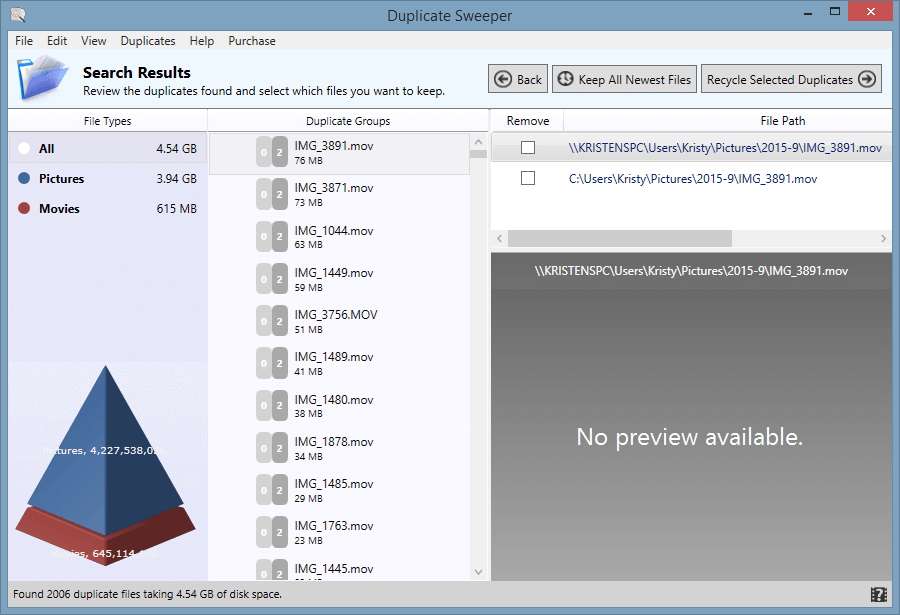
A डुप्लिकेट स्वीपरच्या Windows आवृत्तीचा स्क्रीनशॉट
डुप्लिकेट स्वीपर स्वतःला "तुमच्या संगणकावरील डुप्लिकेट फाइल्स शोधणे, निवडणे आणि काढणे जलद आणि सुलभ करण्यासाठी" उपयुक्तता म्हणून बिल देतो. मी प्रोग्राम चालवला आणि माझ्या डेस्कटॉपची चाचणी स्कॅन केली. माझे ASUS Windows 8.1 चालवत असल्याने, माझे सर्व फाईल फोल्डर "हा पीसी" या मुख्य शीर्षकाखाली संरचित आहेत.
डुप्लिकेट स्वीपरने मला विशिष्ट फोल्डर निवडून माझा शोध कमी करण्याची परवानगी दिली. मी माझे पिक्चर्स फोल्डर निवडून हे वैशिष्ट्य वापरून पाहिले आणि ते खूपच वाईट असेल हे जाणून घसरले (मी एक चित्र साठवणारा आहे). स्कॅन दोन घेतलेमिनिटे YIKES — 3.94 GB डुप्लिकेट चित्रे. मला ते साफ करणे आवश्यक आहे!
JP ने त्याच्या MacBook Pro वर macOS आवृत्तीची चाचणी देखील केली. खाली अॅपचा स्नॅपशॉट आहे. जेपीला एक गोष्ट सापडली - आणि त्याला वाटले की डुप्लिकेट स्वीपर यात सुधारणा करू शकेल - फाइल निवड प्रक्रिया आहे. डीफॉल्टनुसार, अॅप डुप्लिकेट आयटम ऑटो-सिलेक्ट करत नाही. आम्हाला वाटते की यामुळे पुनरावलोकन आणि निवड प्रक्रिया कंटाळवाणी होते.

Mac साठी डुप्लिकेट स्वीपरचा स्क्रीनशॉट
डुप्लिकेट स्वीपरची चाचणी आवृत्ती तुम्हाला फक्त स्कॅन करण्याची परवानगी देते आणि तुमची हार्ड डिस्कची जागा काय खात आहे आणि तुम्हाला किती परत मिळेल हे सत्यापित करा, परंतु तुम्ही कोणत्याही डुप्लिकेट फाइल्स काढू शकत नाही. अमर्यादित हटवण्याकरिता पूर्ण आवृत्तीची किंमत $19.99 आहे. तुम्ही मॅक अॅप स्टोअरवर डुप्लिकेट स्वीपरची मॅक आवृत्ती फक्त $9.99 मध्ये मिळवू शकता.
4. डुप्लिकेट डिटेक्टिव्ह (मॅकसाठी)

एकदा मी अॅप इंस्टॉल केल्यानंतर, याने मला या 6-इन-1 युटिलिटीचा विचार करण्यास सांगितले...जाहिरातीसारखी दिसते, ज्याचा मी खरोखर चाहता नाही.
मूळ वापरकर्त्यांसाठी डुप्लिकेट डिटेक्टिव्ह हे आणखी एक अॅप आहे ज्याचा विचार करणे योग्य आहे. मिथुन 2 प्रमाणे, ते वापरण्यास अतिशय सोपे आहे. स्कॅनसाठी फक्त एक फोल्डर निवडा, सापडलेल्या परिणामांचे पुनरावलोकन करा आणि डुप्लिकेट आयटम काढा.
किंमत $4.99 (मॅक अॅप स्टोअरवर पहा) फक्त, डुप्लिकेट डिटेक्टिव्ह हे निश्चितपणे तेथील सर्वात स्वस्त सशुल्क अॅप्सपैकी एक आहे. ते म्हणाले, मला वाटते की अॅपमध्ये वैशिष्ट्यीकृत होण्यासाठी काही जागा आहेविजेत्याचे स्थान. उदाहरणार्थ, कोणते फाइल प्रकार स्कॅन करायचे ते मी निर्दिष्ट करू शकत नाही; ते समान फायली शोधण्यात सक्षम असल्याचे दिसत नाही; चाचणी आवृत्तीमध्ये बर्याच मर्यादा आहेत (जसे की स्वयं निवड वैशिष्ट्य अक्षम केलेले); ते कसे कार्य करते हे तपासण्यासाठी तुम्ही फायली काढू शकत नाही.

मी प्रारंभ करण्यासाठी डाउनलोड फोल्डर निवडले आहे

स्कॅन होते खूप जलद. मला मिळालेला निकाल हा आहे.

पुनरावलोकन विंडो कशी दिसते ते येथे आहे. टीप: ऑटो सिलेक्शन वैशिष्ट्य अक्षम केले आहे.
5. फोटोस्वीपर (मॅकसाठी)

हल्ली चित्रे आणि व्हिडिओ कदाचित तुमचा बहुतांश संचयन घेणाऱ्या फाइल्स आहेत. . फोटोस्वीपर सारखे अॅप पाहणे चांगले आहे जे विशेषतः अशा वापरकर्त्यांवर लक्ष केंद्रित करते ज्यांना फक्त समान किंवा डुप्लिकेट फोटो काढून टाकायचे आहेत. ओव्हरमॅक्स (अॅप विकसित करणारा संघ) दावा करतो की ते मॅकच्या फोल्डरमधून डुप्लिकेट चित्रे आणि फोटो, अपर्चर, कॅप्चर वन आणि लाइटरूम यांसारख्या तृतीय-पक्ष फोटो अॅप्समधून डुप्लिकेट चित्रे शोधण्यात सक्षम आहे.
एकदा तुम्ही अॅप इंस्टॉल केल्यानंतर आणि आशेने वाचाल. 6-पानांचे ट्यूटोरियल, तुम्ही या स्क्रीनवर याल जिथे तुम्ही कोणती लायब्ररी स्कॅन करायची आणि कोणता मोड निवडायचा ते निवडा: सिंगल लिस्ट मोड किंवा साइड टू साइड मोड. दोन मोडमधील फरकाबद्दल गोंधळलेले आहात? मी येथे विस्तृतपणे सांगणार नाही कारण तुम्ही अधिक जाणून घेण्यासाठी प्रश्नचिन्हावर क्लिक करू शकता.
पुढे, फोल्डर मुख्य झोनमध्ये ड्रॅग आणि ड्रॉप करा आणि "तुलना" दाबा. काही सेकंदात, तुम्ही या स्क्रीनवर अतुम्हाला ते अनावश्यक डुप्लिकेट दाखवण्यापूर्वी पर्यायांची संख्या.

डुप्लिकेट फोटोंचा प्रत्येक गट कसा दिसतो याचा एक द्रुत स्क्रीनशॉट येथे आहे. पुन्हा, "कचरा चिन्हांकित" बटण दाबण्यापूर्वी तुम्ही प्रत्येक आयटमचे पुनरावलोकन करावे अशी शिफारस केली जाते.

फोटोस्वीपर X ची चाचणी आवृत्ती तुम्हाला फक्त 10 आयटम काढू देते. मर्यादा काढून टाकण्यासाठी पूर्ण आवृत्ती आवश्यक आहे आणि त्याची किंमत $10 USD आहे.
मला एक गोष्ट आवडत नाही आणि ती दर्शविण्यास योग्य वाटते ती म्हणजे त्यांची विपणन युक्ती. टन खिडक्या पॉप अप होत असल्याचे पाहून मला ते थोडे त्रासदायक वाटले. अॅप विनामूल्य नाही हे मला समजले तरी, मी प्रयत्न न करता त्यांचे अॅप विकत घेण्यास भाग पाडू इच्छित नाही.

चेतावणी: ही 33% सूट आहे प्रत्यक्षात खरे नाही कारण अधिकृत साइट आणि अॅप स्टोअर दोन्ही $15 ऐवजी $10 किंमत दाखवतात.

ही विंडो थोडी त्रासदायक आहे, कारण मला "रद्द करा" वर क्लिक करावे लागेल प्रत्येक वेळी.
तुम्ही येथे फोटोस्वीपरच्या अधिकृत वेबसाइटवरून चाचणी डाउनलोड करू शकता.
काही मोफत डुप्लिकेट फाइल फाइंडर सॉफ्टवेअर
भरपूर विनामूल्य डुप्लिकेट आहेत तेथे फाइल शोधक. आम्ही काही चाचण्या केल्या आहेत. काही आम्ही वर सूचीबद्ध केलेल्या सशुल्क पर्यायांशी तुलना करता येतील. पुन्हा, त्यांपैकी काही फक्त Windows किंवा macOS ला समर्थन देतात, तर इतर दोन्हीशी सुसंगत असू शकतात.
1. dupeGuru (Windows, macOS, Linux)

मूळतः विकसित केलेले हार्डकोड सॉफ्टवेअरमधील व्हर्जिल डुप्रस, डुपेगुरु आता नाहीयापुढे व्हर्जिलने देखभाल केली आहे. अँड्र्यू सेनेटरने बदली केल्यानंतर, मला अधिक आशा होती की हे अॅप लवकरच नाहीसे होणार नाही. जवळजवळ एक दशकापासून सॉफ्टवेअर उद्योगात गुंतलेले असल्याने, मला माहित आहे की फ्रीवेअर किंवा ओपन सोर्स प्रोग्राम राखणे किती कठीण आहे. त्या महान विकासकांना सलाम!
अॅपवरच परत. dupeGuru तुमचा संगणक हार्ड ड्राइव्ह फाइलनाव किंवा सामग्रीद्वारे स्कॅन करू शकतो. विकसकाचा दावा आहे की "फाइलनाव स्कॅनमध्ये एक अस्पष्ट जुळणारे अल्गोरिदम आहे जे डुप्लिकेट फाइलनावे अगदी सारखी नसतानाही शोधू शकते." मी माझ्या Mac वर अॅप चालवले आणि डाउनलोड फोल्डर शोधले.
डुपेगुरुला एका मिनिटापेक्षा कमी वेळात काय सापडले ते येथे आहे — 448 MB घेणारे 316 डुप्लिकेट आयटम. ते अत्यंत कार्यक्षम आहे. अॅपबद्दल मला एक गोष्ट आवडत नाही ती म्हणजे ती त्या निरर्थक प्रती आपोआप निवडत नाही, म्हणजे तुम्हाला त्या एकामागून एक निवडाव्या लागतील. कदाचित आम्ही प्रत्येक आयटमचे काळजीपूर्वक पुनरावलोकन करावे अशी डेव्हलपर टीमची इच्छा आहे. तथापि, मला वाटते की हे खरोखर वेळखाऊ असू शकते.

तसेच, मला आम्ही निवडलेल्या विजेत्यांच्या तुलनेत अॅपचा वापरकर्ता इंटरफेस मागे असल्याचे आढळले. तथापि, हे विनामूल्य आहे म्हणून मी तितकी तक्रार करू शकत नाही 🙂 अॅप इंग्रजी, फ्रेंच, जर्मन आणि इतरांसह काही भाषांना देखील समर्थन देते.
क्रिस्टेनने तिच्या ASUS पीसी (64-बिट) वर विंडोज आवृत्ती वापरून पाहिली , Windows 8.1). आश्चर्याची गोष्ट म्हणजे, dupeGuru अजिबात चालणार नाही. तिचा पीसी होता म्हणतेव्हिज्युअल बेसिक C++ ची नवीनतम आवृत्ती गहाळ आहे, म्हणून विझार्ड पॉप अप झाला आणि आवश्यक फाइल डाउनलोड करण्याचा प्रयत्न केला — 4.02 MB डाउनलोड — जे मनोरंजक पण त्रासदायक होते.

डाउनलोड करू शकत नसल्यास पूर्ण, तुम्ही ते बायपास करण्याचा पर्याय निवडू शकता आणि त्याशिवाय सॉफ्टवेअर मिळवणे पूर्ण करू शकता. तिने हरवलेली व्हिज्युअल बेसिक फाईल मिळवण्याचा मार्ग शोधण्याचा प्रयत्न केला, नंतर बायपास केला — आणि सॉफ्टवेअर प्रोग्राम डाउनलोड करण्याआधीच तिला ट्रेसबॅक त्रुटी आली. ते पहिले आहे. ती यापुढे कुस्ती करायला तयार नव्हती. खूप वाईट, कारण अधिकृत साइटनुसार DupeGuru एक शक्तिशाली डुप्लिकेट फाइल शोधक आहे; हे केवळ अचूक फायलीच नाही तर समान फायली देखील शोधू शकते. पॉवर मार्कर असे नाव दिलेले आहे, हे एक वैशिष्ट्य आहे ज्याची तुम्हाला काळजी घ्यावी लागेल कारण DupeGuru सारखी फाइल डुप्लिकेट म्हणून सूचीबद्ध करू शकते जी प्रत्यक्षात ती नसताना हटवायची आहे.
2. CCleaner (Windows, macOS) <14 
तांत्रिकदृष्ट्या, CCleaner हे डुप्लिकेट फाइंडरपेक्षा जास्त आहे. हा एक उपयुक्तता प्रोग्राम आहे जो अवैध Windows नोंदणी नोंदी निश्चित करण्यासाठी आणि आपल्या संगणकावरून संभाव्य अवांछित फाइल्स साफ करण्यासाठी वापरला जातो. Piriform, विकसकाचा दावा आहे की प्रोग्राम 2 अब्ज पेक्षा जास्त वेळा डाउनलोड केला गेला आहे. परंतु 2017 च्या उत्तरार्धात "मालवेअर संकट" ने ब्रँड जवळजवळ नष्ट केला. या लेखात आम्ही याआधी कव्हर केले होते त्याबद्दल अधिक जाणून घ्या.
"डुप्लिकेट फाइंडर" वैशिष्ट्य CCleaner सह लगेच प्रदर्शित केले जात नाही, कारण अॅपमध्ये मूठभर टूल्स समाविष्ट आहेतसपोर्टिंग मटेरियल आणि ट्युटोरियल्स जे खूप उपयुक्त आहेत.
अर्थातच, इझी डुप्लिकेट फाइंडर - हा देखील एक उत्तम पर्याय आहे. आम्हाला वाटते की ही कदाचित सर्वोत्तम उपयुक्तता आहे जी पीसी आणि मॅक वापरणाऱ्यांसाठी सर्वात जास्त मूल्य जोडते. अॅप डुप्लिकेट फाइल्ससाठी जलद आणि अचूकपणे स्कॅन करते आणि ते हटवण्यासाठी डुप्लिकेट निवडण्यासाठी दोन लवचिक दृश्ये देते. हे Windows आणि macOS दोन्हीशी सुसंगत आहे.
आम्ही Windows आणि macOS साठी मोफत सॉफ्टवेअर पर्यायांसह इतर अनेक डुप्लिकेट शोधकांचे देखील पुनरावलोकन केले आणि कव्हर केले. तुम्हाला त्यापैकी काही उपयुक्त वाटू शकतात. अधिक जाणून घेण्यासाठी आमचे खालील संशोधन वाचा.
या सॉफ्टवेअर मार्गदर्शकासाठी आमच्यावर विश्वास का ठेवा
हाय, माझे नाव क्रिस्टन आहे. मी माझ्या अल्पवयीन मुलांचा भाग म्हणून कॉलेजमध्ये संगणक विज्ञानाचे अनेक वर्ग घेतले आणि नंतर ठरवले की मी कोडिंग/प्रोग्रामिंगमध्ये नव्हतो — पण मला संगणक आवडतात. मी आता फक्त एक नियमित वापरकर्ता आहे जो साधे, सरळ वापरकर्ता इंटरफेस आणि प्रोग्राम्सचे कौतुक करतो ज्यांना कार्य करण्यासाठी मला संघर्ष करण्याची गरज नाही. माझ्याकडे संशोधन करण्यासाठी माझ्याकडे ASUS संगणक, एक iPhone आणि काही इतर गॅझेट्स आहेत. मी या लेखासाठी माझ्या Windows 8-आधारित लॅपटॉपवर बारा वेगवेगळ्या डुप्लिकेट फाइल शोधकांची चाचणी केली.
मी माझा पीसी अतिशय मूलभूत कार्यांसाठी वापरतो, मला माझ्या दस्तऐवज आणि फोटो फाइल्स आणि व्यवस्थापित करून बराच वेळ झाला आहे. त्यांना त्याचा बॅकअप घेण्यासाठी तुम्ही DropBox, iCloud किंवा Google Drive सारखी सेवा वापरू शकताजास्त रिपीट फाइल्सपासून मुक्त होण्यापेक्षा अधिक. तुम्ही टूल्स मेनू अंतर्गत वैशिष्ट्य शोधू शकता. CCleaner तुम्हाला फाइलचे नाव, आकार, तारीख आणि अगदी सामग्रीनुसार डुप्लिकेट फाइल्स शोधण्याची परवानगी देतो. स्कॅनिंगसाठी तुम्ही विशिष्ट फाइल्स आणि फोल्डर्सकडे दुर्लक्ष/समाविष्ट देखील करू शकता.
मी फक्त माझ्या डेस्कटॉपवर माझी नेहमीची चाचणी स्कॅन केली. CCleaner परिणामांनी दर्शविले की माझ्याकडे कोणत्याही डुप्लिकेट फाइल्स नाहीत, तरीही एका पॉप-अपने मला सांगितले की CCleaner मला 770 MB पेक्षा जास्त डिस्क जागा वाचवू शकते. माझ्या सी ड्राइव्हवर फॉलो-अप स्कॅनने अधिक अचूक परिणाम दिले. मजकूर फाईलमध्ये जतन करण्याच्या पर्यायासह तुम्हाला हटवायचे असलेले डुप्लिकेट तुम्ही व्यक्तिचलितपणे निवडू शकता.

CCleaner एक विनामूल्य मूल्यमापन आवृत्ती तसेच दोन प्रो आवृत्ती ऑफर करते. $24.95 पर्यायामध्ये सखोल, अधिक विस्तृत स्कॅनिंग समाविष्ट आहे; रिअल-टाइम जंक फाइल संरक्षण; आणि ऑटो ब्राउझर इतिहास साफ करणे. याशिवाय, जेव्हा तुम्ही $69.95 भरता (विक्रीवर असताना तुम्हाला कदाचित चांगली किंमत मिळू शकेल) तुम्हाला फाइल रिकव्हरी, कॉम्प्युटर अपग्रेड प्रोटेक्शन आणि डीफ्रॅगलर नावाचा हार्ड डिस्क क्लीनर मिळेल.
3. Glary Duplicate Cleaner (Windows साठी)

Glary Duplicate Cleaner हे पूर्णपणे मोफत आहे आणि ते उद्योगातील सर्वात जलद स्कॅन प्रोग्राम असल्याचा दावा करते. केवळ दोन क्लिकमध्ये, ते फोटो, व्हिडिओ, वर्ड डॉक्युमेंट्स, गाणी इत्यादींसह सर्व प्रकारच्या फायलींसाठी खोल स्कॅन करू शकते.
पहिल्या स्कॅनवर, कोणतीही सेटिंग्ज न बदलता, ग्लेरी यापैकी कोणतेही शोधू शकले नाही. 11 डुप्लिकेटइतर सर्व फाईल फाइंडर प्रोग्राममध्ये होते. मला “सर्व फाईल्स” स्कॅन करण्यासाठी पर्याय बदलावे लागले आणि त्यानंतरही परत जा आणि त्याच नाव, वेळ आणि फाइल प्रकारानुसार शोध रद्द करा.

त्यावेळी, मी स्कॅन करू शकेन माझा डेस्कटॉप (ज्याला थोडा वेळ लागला) जे काही परिणाम देईल — परंतु इतर स्पर्धकांसारखे नाही. या विशिष्ट प्रोग्रामला नेव्हिगेट करण्यासाठी काही अधिक प्रगत संगणक कौशल्ये आणि ज्ञान आवश्यक आहे. ते फाइल प्रकार आणि नावानुसार परिणाम प्रदर्शित करेल आणि तुम्ही Glary प्रोग्राममध्ये वैयक्तिक फाइल गुणधर्म पाहू शकता.
4. SearchMyFiles (Windows साठी)

SearchMyFiles साठी नाही हृदयाची बेहोशी. पहिल्या दृष्टीक्षेपात, वापरकर्ता इंटरफेस खूपच भीतीदायक आहे. यात इतर डुप्लिकेट फाइल शोधकांसारखेच बहुतेक शोध पर्याय आहेत आणि ते एक्झिक्युटेबल फाइलद्वारे डाउनलोड केल्यापासून लगेच सुरू होते.
माझ्या डेस्कटॉपच्या चाचणी स्कॅननंतर, SearchMyFiles ने Easy Duplicate Finder सारख्या इतर स्पर्धकांप्रमाणेच डुप्लिकेट फाइलचे परिणाम तयार केले, अगदी सुंदर पॅकेजिंगमध्ये नाही. परंतु कार्यक्रम अचूकपणे कार्य करतो आणि तो विनामूल्य आहे. स्कॅन प्रगतीच्या कोणत्याही संकेताशिवाय परिणाम एका वेगळ्या विंडोमध्ये उघडतात, त्यामुळे जर तुम्ही मोठा ड्राइव्ह स्कॅन करत असाल तर तुम्हाला थोडा धीर धरावा लागेल.
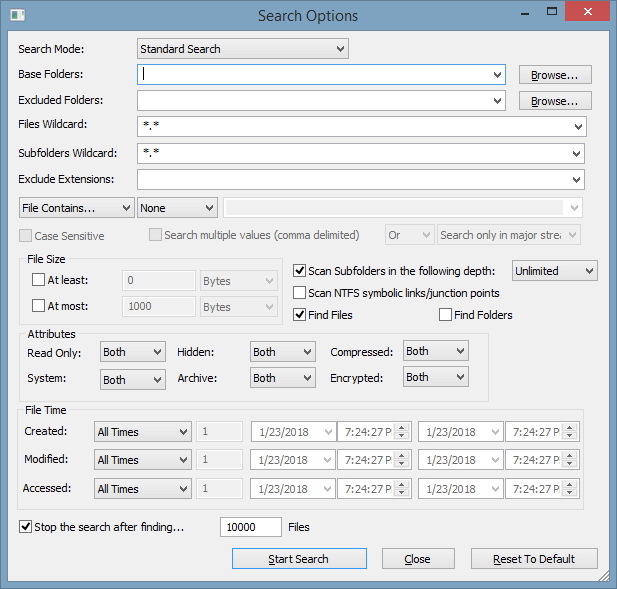
येथे शोध पर्यायांची विंडो आहे निवडा
SearchMyFiles सह, तुम्ही नाव, आकार किंवा फायलींवर मानक तसेच डुप्लिकेट आणि नॉन-डुप्लिकेट शोध चालवू शकतावेळ, आणि फोल्डर आणि फाइल विस्तार समाविष्ट करा आणि वगळा. हे फ्रीवेअर अॅप प्रगत स्कॅन पर्याय देखील ऑफर करते ज्यांना नेव्हिगेट करण्यासाठी मजबूत संगणक कौशल्ये आवश्यक आहेत. तुम्ही ते येथे मोफत डाउनलोड करू शकता.
5. CloneSpy (Windows साठी)

CloneSpy हे Windows (XP/Vista/7/8/) साठी तयार केलेले दुसरे मोफत डुप्लिकेट फाइल क्लीनअप टूल आहे. ८.१/१०). इंटरफेस नेव्हिगेट करणे सोपे नाही, परंतु त्यात आश्चर्यकारकपणे विस्तृत शोध पर्याय आहेत. मूलभूत स्कॅन करताना, त्याला माझ्या डेस्कटॉपवर 11 पैकी फक्त 6 डुप्लिकेट सापडले आणि माझ्या C ड्राइव्हच्या स्कॅनवर त्याहूनही कमी.
क्लोनस्पाय वेबसाइटनुसार, सॉफ्टवेअरला काही ठिकाणी डुप्लिकेट फाइल्स सापडत नाहीत. सुरक्षिततेच्या कारणास्तव, त्यामुळे ते नेहमी तुमच्या हार्ड ड्राइव्हला आवश्यक तेवढे खोल खोदत नाही. काही स्कॅन निर्बंध अस्तित्वात आहेत. योग्य हाताळणीसह, मला खात्री आहे की ते काही शक्तिशाली शोध आणि हटवू शकते. परिणाम विंडो प्रदर्शन फक्त काहीही आणि सर्वकाही हटविण्यास प्रतिबंधात्मक आहे; तुम्ही करू नये असे काहीतरी हटवण्यापासून दूर ठेवण्यासाठी सुरक्षा वैशिष्ट्य.
तुम्ही CloneSpy च्या अधिकृत वेबसाइटला भेट देऊ शकता आणि प्रोग्राम येथे डाउनलोड करू शकता.
आम्ही या डुप्लिकेट फाइंडर्सची चाचणी कशी केली आणि निवडली
आजकाल एकाच जागेत स्पर्धा करणारे वेगवेगळे कार्यक्रम चाचणीसाठी ठेवणे कठिण होत चालले आहे कारण ते सर्व विशिष्ट प्रेक्षकांना पुरविणारे वाटतात. काही संगणक नवशिक्यांसाठी डिझाइन केलेले आहेत जे तंत्रज्ञान-जाणकार नाहीत, तर काही गुरूंसाठी (उर्फ, पॉवर वापरकर्ते) आहेत जेसंगणकांसह आरामदायक. त्यांना समान निकषांसह बेंचमार्क करणे आव्हानात्मक, तरीही अयोग्य आहे. तरीही, आमच्या चाचणी दरम्यान आम्ही विचारात घेतलेले घटक येथे आहेत.
प्रोग्राम किती खोलवर स्कॅन करेल आणि डुप्लिकेट शोधणे किती अचूक आहे?
एक चांगली डुप्लिकेट फाइल फाइंडर अधिक सखोल शोध करू शकतो (काही प्रोग्राम्समध्ये खोल शोध देखील म्हटले जाते) आणि आपल्या संगणकाच्या हार्ड ड्राइव्ह स्कॅन करण्याच्या त्याच्या दृष्टीकोनात शक्य तितके विशिष्ट असू शकते. बर्याच वेळा, तुम्हाला ते स्कॅन करू देण्यापूर्वी सॉफ्टवेअर सूचनांचे अनुसरण करून काही क्लिक करणे आवश्यक आहे. त्या पर्यायांमध्ये, उदाहरणार्थ, फोल्डर किंवा ड्राइव्हद्वारे स्कॅन करणे, Mac साठी Photos सारखे विशिष्ट अॅप्स शोधणे, स्कॅन दरम्यान विशिष्ट फाइल प्रकारांसह/वगळणे, इच्छित फाइल प्रकार/आकार/वेळ सेट करणे इ.
शोध पद्धती किती सानुकूलित आहेत?
हे सॉफ्टवेअरनुसार बदलते. एखादे अॅप जितके जास्त फाईल एक्स्टेंशन, नावे, वेळा आणि आकार शोधू शकते, तितके जास्त डुप्लिकेट ते ड्रेज करू शकतात. तसेच, हे विशिष्ट प्रकारच्या डुप्लिकेट फाइल्स अधिक कार्यक्षमतेने शोधण्यात मदत करते. कल्पना करा: तुम्हाला माहिती आहे की तुमच्याकडे पिक्चर्स फोल्डरमध्ये अनेक डुप्लिकेट चित्रे संग्रहित आहेत. डुप्लिकेट फाइंडरसह तुम्हाला फक्त प्रतिमा समाविष्ट करण्यासाठी शोध पद्धत परिभाषित करायची आहे, त्यानंतर फक्त ते फोल्डर स्कॅन करा.
तुम्हाला तुमचे डुप्लिकेट हटवण्यापूर्वी ते पाहू देते का?
एकदा डुप्लिकेट फायली आढळल्या की तुम्ही त्यांचे काय करू शकता? चांगलेसॉफ्टवेअर तुम्हाला मूळ आणि प्रतींची तुलना करणे आणि त्यांच्याशी सुरक्षितपणे व्यवहार करणे सोपे करेल. बर्याच प्रोग्राम्स फाइल पूर्वावलोकन क्षमता ऑफर करतात जेणेकरून आपण असे करण्यापूर्वी आपण काय हटवित आहात हे आपल्याला माहिती आहे. हे विशेषतः फोटोंसाठी उपयुक्त आहे. तसेच, काही डुप्लिकेट फाईल शोधक, जसे की आम्ही खाली निवडलेले विजेते, तुम्हाला तत्सम शोधण्याची अनुमती देतात — फक्त तुम्हाला हटवायचे नसलेल्या अचूक फायली नाही.
तुम्ही नुकतेच जे केले ते तुम्ही पूर्ववत करू शकता का?
बहुतेक डुप्लिकेट फाईल शोधक एक पुनर्संचयित पर्याय ऑफर करतात जर तुम्ही चुकून काहीतरी हटवले तर तुम्ही करू नये. काही सॉफ्टवेअर प्रोग्राम्स तुम्हाला डुप्लिकेट्स हटवण्याऐवजी निर्यात करू देतात किंवा नंतर हाताळण्यासाठी विशिष्ट तात्पुरत्या फोल्डरमध्ये सेव्ह करू देतात. मुद्दा असा आहे की तुम्ही त्या डिलीट ऑपरेशन्स रिव्हर्स करू शकता.
ते वापरणे किती सोपे आहे?
Easy चा अर्थ संपूर्ण असणे आवश्यक नाही. काही डुप्लिकेट फाईल शोधक हे सुपर वापरकर्ता-अनुकूल नसतात आणि नॅव्हिगेट कसे करायचे ते काही माहिती घेतात. तुम्हाला सॉफ्टवेअरच्या एका तुकड्यासह कुस्ती खेळण्यात तुमचा वेळ वाया घालवायचा नाही जे शिकण्यासाठी कायमचे घेते. मला एक डुप्लिकेट फाईल फाइंडरचा सामना करावा लागला जो डाउनलोड करण्याआधी मला पॉप-अप एरर मिळत राहिल्या नसतील तर ते तपासणे खूप छान वाटले असते.
प्रोग्राम तुमच्या संगणकाच्या OS शी सुसंगत आहे का? ?
तुम्ही पीसीवर असाल, तर तुम्ही इंस्टॉल केलेल्या विंडोजच्या आवृत्तीवर सॉफ्टवेअरचा तुकडा सुरळीत चालेल अशी तुमची अपेक्षा आहे, मग ते विंडोज 7 असो किंवा विंडोज 11. त्याचप्रमाणे, मॅकसाठीवापरकर्त्यांनो, तुमची मॅक मशीन चालवत असलेल्या macOS आवृत्तीशी अॅप सुसंगत असावे असे तुम्हाला वाटते.
Final Words
आम्ही तेथे इतर अनेक डुप्लिकेट फाइंडर सॉफ्टवेअरची देखील चाचणी केली आहे परंतु ते करण्याचा निर्णय घेतला त्यांचा समावेश करू नका कारण ते कालबाह्य आहेत (उदा. Windows 10 किंवा नवीनतम macOS ला समर्थन देत नाही), किंवा आम्ही निवडलेल्या सर्वोत्तम डुप्लिकेट शोधक सॉफ्टवेअरच्या तुलनेत ते कमी श्रेष्ठ आहेत असे आम्हाला वाटते. तथापि, आम्ही तुम्हाला काय वाटते ते ऐकण्यास तयार आहोत.
तुम्हाला एखादे उत्तम अॅप सापडत असेल जे येथे वैशिष्ट्यीकृत केले जावे, तर एक टिप्पणी द्या आणि आम्हाला कळवा .
कागदपत्रे किंवा फोटो जे तुम्ही तुमच्या लॅपटॉपवर आधीच अनेक वेळा ट्रान्सफर केले आहेत. तेव्हा तुम्हाला कदाचित डुप्लिकेट फाइल शोधक अॅपची आवश्यकता असेल जे तुम्हाला मोठ्या, जुन्या, डुप्लिकेट फाइल्स द्रुतपणे शोधण्याची परवानगी देते आणि तुम्हाला त्या पाहण्याचा आणि हटवण्याचा पर्याय देते.मी बहुतेक पीसीवर असल्यामुळे , आणि काही डुप्लिकेट फाइंडर प्रोग्राम देखील macOS ला समर्थन देतात हे लक्षात घेऊन, माझ्या टीममेट JP ने त्याच्या MacBook Pro वर अनेक Mac डुप्लिकेट शोधकांची चाचणी केली. तो त्या मॅक अॅप्सचे तपशीलवार निष्कर्ष सामायिक करेल.
आमचे उद्दिष्ट हे आहे की सुप्रसिद्ध प्रोग्राम्सच्या गटाची चाचणी घेणे आणि सर्वोत्कृष्ट सर्वोत्कृष्ट सामायिकरण करणे हे आहे जेणेकरुन तुम्ही प्रोग्राम एक्सप्लोर करण्यात वेळ वाचवाल जे तुमच्या कॉम्प्युटिंगमध्ये मूल्य वाढवू शकतील किंवा नसतील. जीवन आम्हाला आशा आहे की हे पुनरावलोकन तुम्हाला काही अंतर्दृष्टी देईल आणि तुम्ही एक उत्तम डुप्लिकेट शोधक निवडून निघून जाल जो तुमच्या PC किंवा Mac वर जागा मोकळी करण्यात मदत करेल.
अस्वीकरण: या मार्गदर्शकातील सर्व मते आहेत. आमचे स्वतःचे. या पोस्टमध्ये नमूद केलेल्या कोणत्याही सॉफ्टवेअर डेव्हलपर किंवा व्यापाऱ्यांचा आमच्या चाचणी प्रक्रियेवर कोणताही प्रभाव नाही किंवा त्यांना सामग्रीवर कोणतेही संपादकीय इनपुट मिळत नाही. खरं तर, त्यापैकी कोणालाही माहित नाही की आम्ही हे पुनरावलोकन सॉफ्टवेअरहाऊवर पोस्ट करण्यापूर्वी आम्ही एकत्र करत आहोत.
डुप्लिकेट फाइल शोधकांना जाणून घेणे
डुप्लिकेट फाइल्स कशामुळे होतात? संगणक वापरकर्ते एकाच फाईलच्या अनेक आवृत्त्या अनेक ठिकाणी सेव्ह करतात हे सर्वात स्पष्ट उत्तर आहे. जर तुम्ही माझ्यासारखे असाल, तर तुम्ही तेच फोटो अल्बम किंवा व्हिडिओ तुमच्या फोनवर साठवून ठेवू शकता,डिजिटल कॅमेरा, सोशल मीडिया आणि तुमचा संगणक. तुम्ही परत जाण्यास आणि ते व्यवस्थापित करण्यास नाखूष आहात… जोपर्यंत तुमच्या संगणकाची हार्ड ड्राइव्हची जागा संपत नाही तोपर्यंत.
डुप्लिकेटचा आणखी एक सामान्य स्रोत समान फाइल्स आहे. उदाहरणार्थ, तुम्ही सेल्फी घेता तेव्हा, बहुधा तुम्ही अनेक फोटो घ्याल, परिपूर्ण निवडाल आणि ते Facebook किंवा Instagram वर पोस्ट कराल. इतर न निवडलेल्या (जसे आपण म्हणतो, तत्सम फोटो) बद्दल काय? त्यांच्याकडे अनेकदा दुर्लक्ष केले जाते. हे बहुतेक वेळा ठीक आहे. परंतु जेव्हा तुम्ही या प्रतिमा तुमच्या फोन आणि संगणकादरम्यान समक्रमित करता तेव्हा, संचयनाच्या अभावाची समस्या लवकरच किंवा नंतर उद्भवेल. तेव्हा तुम्हाला लक्षात येईल की त्या अनावश्यक तत्सम चित्रांनी किती स्टोरेज घेतले आहे.
शक्यता आहे, जेव्हा तुम्ही त्या डुप्लिकेट आणि तत्सम फाईल्स शोधण्याचे मार्ग शोधणे सुरू कराल — त्यानंतर डुप्लिकेट फाइल शोधक सॉफ्टवेअर येते. तुमचे लक्ष, बरोबर? ते सॉफ्टवेअर डेव्हलपर बुद्धिमान आहेत! त्यांना आमची वेदना कळते. अनावश्यक फाइल्स त्वरीत रूट करण्यासाठी आम्हाला मदत करण्यासाठी ते अशा प्रकारचे अनुप्रयोग डिझाइन आणि विकसित करण्यासाठी वेळ घेतात. परंतु हे लक्षात ठेवा की डुप्लिकेट फाइंडर अॅप्स जादुई एक-क्लिक-आणि-आपण-पूर्ण-वेळ-बचत करणारे नाहीत.
त्या "अनैतिक" प्रदात्यांद्वारे केलेल्या अति-वचनांमुळे फसू नका — विशेषत: जे दावा करतात की ते फक्त दोन मिनिटांत तुमची 20GB डिस्क स्पेस वाचवू शकतात. हे सहसा अशक्य असते कारण डुप्लिकेट शोधण्यात किंवा स्कॅन करण्यास वेळ लागतो आणि त्यांचे पुनरावलोकन करणे हे सहसावेळ घेणारी प्रक्रिया. त्यामुळे, केवळ चुकीच्या प्रकरणी ती हटवण्याचा निर्णय घेण्यापूर्वी तुम्ही प्रत्येक आयटमचे काळजीपूर्वक पुनरावलोकन करण्याची शिफारस केली जाते.
तसेच, हे लक्षात घेण्यासारखे आहे की डुप्लिकेट आयटम काढले जाणे आवश्यक नाही. तुमच्याकडे त्यांना वेगवेगळ्या फोल्डरमध्ये ठेवण्याचे चांगले कारण असू शकते, विशेषत: जेव्हा तुमचा संगणक इतर कोणाशी तरी शेअर केला जातो. तुम्ही आशय वेगळे करण्यासाठी वेगवेगळे फोल्डर तयार करता आणि काही फायली तुमच्या आणि इतर वापरकर्त्यांमध्ये ओव्हरलॅप होणे शक्य आहे. तुम्हाला ते ओव्हरलॅप केलेले आयटम परवानगीशिवाय हटवायचे नाहीत!
हे कोणाला मिळावे (किंवा टाळावे) पुरेसा स्टोरेज, किंवा तुम्ही क्वचितच फाईलच्या एकाधिक प्रती जतन करता (मग तो फोटो, व्हिडिओ किंवा फोन बॅकअप असो). जरी आपण असे केले तरीही, काहीवेळा आपण या वारंवार वापरल्या जाणार्या फोल्डर्समधून जाण्यासाठी आणि त्यांची क्रमवारी लावण्यासाठी काही मिनिटे घेऊ शकता — जोपर्यंत ते हजारो नसतील आणि प्रत्येक फोल्डर व्यक्तिचलितपणे तपासण्यासाठी वेळ काढणे अशक्य आहे.
या कार्यक्रमांचे मुख्य मूल्य म्हणजे वेळेची बचत. का? कारण, आम्ही आधीच नमूद केल्याप्रमाणे, हार्ड ड्राइव्हवर तुम्ही जतन केलेल्या अतिरिक्त फायली व्यक्तिचलितपणे शोधणे अनेकदा कंटाळवाणे आणि अपूर्ण असते. उदाहरणार्थ, हे पूर्णपणे शक्य आहे की तुम्ही त्याच फोटो अल्बमचा सात वेळा बॅकअप घेतला असेल तर मूळ फोटो एका डिस्कमध्ये खोलवर कुठेतरी लपविला असेल ज्यासाठी सात क्लिक आवश्यक आहेत.प्रवेश.
थोडक्यात, येथे काही परिस्थिती आहेत जिथे तुम्ही डुप्लिकेट फाइंडर सॉफ्टवेअर वापरू शकता:
- तुमच्या संगणकाची डिस्क जागा संपत आहे.
- तुमची हार्ड ड्राइव्ह फाईल्स आणि फोल्डर्सच्या अनेक अचूक डुप्लिकेट्सने भरलेले आहे.
- तुम्ही तुमचा फोन/टॅबलेट आणि तुमच्या कॉम्प्युटर दरम्यान मीडिया फाइल्स नियमितपणे सिंक करा.
- तुम्ही तुमच्या iOS डिव्हाइसेसचा iTunes सह बॅकअप घ्या.
- तुम्ही अनेकदा तुमच्या डिजिटल कॅमेर्यामधून संगणकावर चित्रे हस्तांतरित करता.
तुम्हाला डुप्लिकेट फाइंडरची आवश्यकता नसते जेव्हा:
- तुमचा संगणक तुलनेने नवीन असेल आणि वापरण्यासाठी भरपूर स्टोरेज आहे.
- तुमची हार्ड ड्राइव्ह जवळजवळ भरली आहे परंतु तुम्हाला खात्री आहे की ती डुप्लिकेट फाइल्समुळे नाही.
- तुम्हाला त्या डुप्लिकेट आयटम ठेवण्याचे कारण आहे.
याशिवाय, लक्षात ठेवा की जेव्हा तुमच्या PC किंवा Mac मध्ये स्टोरेजची कमतरता असते तेव्हा तुम्ही क्लिनिंग प्रोग्राम वापरून डिस्कवरील जास्त जागा पुन्हा मिळवू शकता. आम्ही सर्वोत्कृष्ट पीसी क्लीनर आणि सर्वोत्तम मॅक क्लीनिंग सॉफ्टवेअरचे यापूर्वी पुनरावलोकन केले आहे. उदाहरणार्थ, जर तुम्ही बरेच तृतीय-पक्ष प्रोग्राम स्थापित केले असतील, तर डिस्क स्पेस कमी होण्याचे कारण म्हणजे हार्ड ड्राइव्ह (किंवा सॉलिड-स्टेट ड्राइव्ह) प्रोग्राम फायलींनी व्यापलेली आहे आणि तुम्ही पुन्हा हक्क मिळवण्यासाठी ते अनावश्यक प्रोग्राम अनइंस्टॉल करण्याचा प्रयत्न केला पाहिजे. जागा.
सर्वोत्कृष्ट डुप्लिकेट फाइल शोधक: विजेते
पहिल्या गोष्टी: तुम्ही कोणतेही डुप्लिकेट फाइल शोधक सॉफ्टवेअर वापरण्यापूर्वी, तुमच्या पीसी आणि मॅकचा आधीच बॅकअप घेणे नेहमीच चांगला सराव आहे,फक्त बाबतीत. जसे ते म्हणतात — डिजिटल युगात बॅकअप हा राजा आहे!
मॅकसाठी सर्वोत्तम डुप्लिकेट शोधक: जेमिनी 2

जेमिनी 2 तुम्हाला डुप्लिकेट शोधण्यात मदत करते आणि तुमच्या Mac वर तत्सम फाइल्स. ही डुप्लिकेट पुसून, तुम्ही बरीच जागा पुनर्प्राप्त करू शकता. अर्थात, हे तेव्हाच घडते जेव्हा तुमचा Mac रिडंडंट बॅकअप, तत्सम फोटो इ. यांसारख्या प्रतींनी भरलेला असतो. आम्हाला जेमिनी 2 बद्दल विशेषतः आवडते ते म्हणजे त्याचा स्लीक यूजर इंटरफेस, सु-डिझाइन केलेला नेव्हिगेशन फ्लो आणि सर्वात चांगली डुप्लिकेट शोधण्याची क्षमता. .
वरील प्रमाणे अॅपची मुख्य स्क्रीन दर्शविली आहे. एकदा तुम्ही ते तुमच्या Mac वर स्थापित केले आणि उघडले की, तुम्ही प्रारंभ करण्यासाठी एक मोड निवडा. उदाहरणार्थ, डुप्लिकेट प्रतिमा शोधण्यासाठी, "चित्र फोल्डर" निवडा. गाण्यांसाठी, तुम्ही "संगीत फोल्डर" निवडा. तुम्ही स्कॅनसाठी सानुकूल फोल्डर देखील जोडू शकता. पुढे, स्कॅन पूर्ण होण्याची प्रतीक्षा करा. त्या फोल्डरमधील फाइल्सच्या संख्येवर अवलंबून, प्रक्रिया पूर्ण होण्यासाठी काही सेकंद किंवा मिनिटे लागू शकतात.
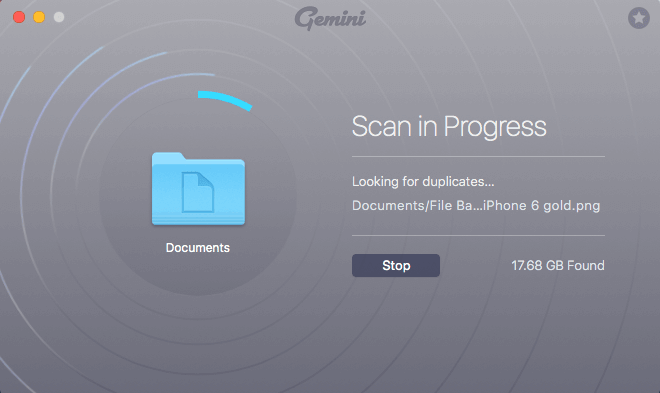
प्रो टीप : स्कॅन दरम्यान, तुम्ही इतर सोडणे चांगले आहे Mac overheating समस्या टाळण्यासाठी कार्यरत अॅप्स. आम्हाला आढळले की जेमिनी 2 थोडेसे संसाधन-मागणी आहे आणि जेपीचा मॅकबुक प्रो फॅन मोठ्याने धावत आहे. आम्ही आधी लिहिलेल्या या तपशीलवार मिथुन 2 पुनरावलोकनातून अधिक जाणून घ्या.

नंतर, स्कॅन पूर्ण झाल्यावर डुप्लिकेटचे पुनरावलोकन करा. या चरणासाठी अतिरिक्त लक्ष देणे आवश्यक आहे आणि ते खूप वेळ घेणारे देखील असू शकते. कृतज्ञतापूर्वक, मिथुन 2 आमच्यासाठी क्रमवारी लावणे सोपे करतेडुप्लिकेट सूचीद्वारे (खाली दर्शविल्याप्रमाणे अचूक डुप्लिकेट आणि समान फायलींद्वारे गटबद्ध). ते डुप्लिकेट किंवा तत्सम आयटम देखील आपोआप निवडते ज्या अॅपला काढण्यासाठी सुरक्षित वाटतात.

परंतु मशीन हे मशीन आहे: अॅपला ज्या फाइल्स हटवण्यास सुरक्षित वाटतात त्या नेहमी तुम्हाला मिळायला हव्यात असे नाही. सुटका. म्हणून, फायलींच्या प्रत्येक गटाचे पुनरावलोकन करण्याचा प्रयत्न करा आणि केवळ त्या आयटमची निवड करण्याचे सुनिश्चित करा ज्यापासून मुक्त होण्यासाठी तुम्हाला योग्य वाटते. योगायोगाने, मिथुन 2 त्यांना कचर्यात हलवते; काही आयटम हटवले गेल्यास ते पुनर्संचयित करण्याची संधी तुमच्याकडे आहे जी नसावी.
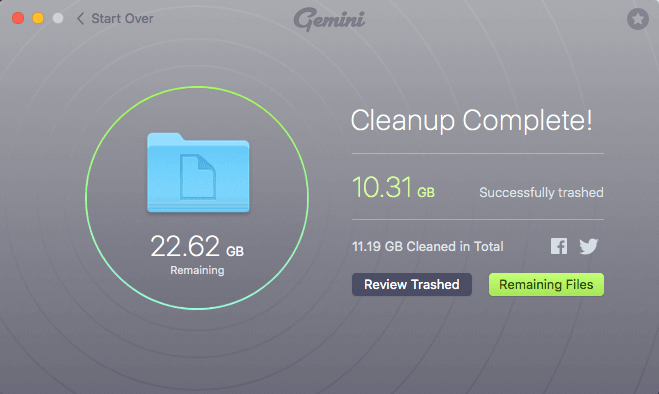
जेपीच्या बाबतीत, त्याने या डुप्लिकेटचे पुनरावलोकन करण्यात सुमारे 10 मिनिटे घालवली आणि 10.31GB स्टोरेज मोकळे केले, ज्याचा वापर तो हजारो नवीन फोटो साठवण्यासाठी करू शकतो. वाईट नाही!
जेमिनी 2 एक चाचणी आवृत्ती ऑफर करते जी तुम्हाला जास्तीत जास्त 500 MB फाइल्स काढण्याची परवानगी देते. तुम्ही मर्यादा ओलांडल्यास, तुम्हाला पूर्ण आवृत्ती सक्रिय करण्यासाठी पैसे द्यावे लागतील. त्याची किंमत प्रति सिंगल परवाना $19.95 आहे.
मिथुन 2 मिळवा (मॅकसाठी)विंडोजसाठी सर्वोत्तम डुप्लिकेट फाइंडर: डुप्लिकेट क्लीनर प्रो
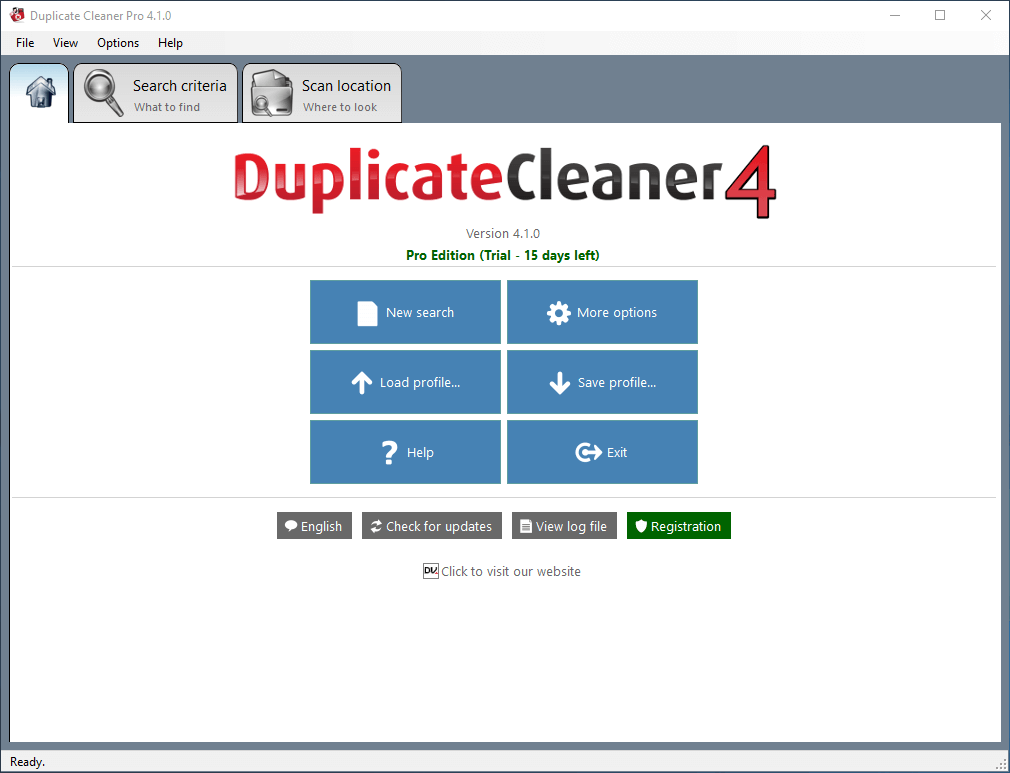
डुप्लिकेटक्लीनर , त्याच्या नावाप्रमाणे, यूके-आधारित सॉफ्टवेअर कंपनी DigitalVolcano ने विकसित केलेला शुद्ध डुप्लिकेट क्लीनर प्रोग्राम आहे. आम्ही प्रोग्रामची चाचणी करण्यापूर्वी, त्यांच्या समर्थन कार्यसंघाने (व्हिडिओ आणि मजकूर या दोन्ही स्वरूपात) क्युरेट केलेल्या ट्यूटोरियलने आम्हाला खूप प्रभावित केले.
आमच्या मते, विंडोज ऍप्लिकेशन्समध्ये सहसा वापरकर्त्यांची कमतरता असतेमॅक अॅप्सच्या तुलनेत अनुभव. अनेक पीसी डुप्लिकेट फाइंडर प्रोग्राम वापरून पाहिल्यानंतर, आम्हाला वापरण्यास सुलभतेच्या बाबतीत मिथुन 2 च्या पातळीशी जुळणारा एक शोध लागला नाही. परंतु डुप्लिकेटक्लीनर पीसी वापरकर्त्यासाठी क्षमता आणि उपयोगिता या दोन्हीमध्ये नक्कीच जिंकते.
सुरू करण्यासाठी, तुम्हाला फक्त “नवीन शोध” वर क्लिक करावे लागेल, निकष परिभाषित करा (उदा. समान किंवा समान सामग्रीद्वारे फाइल जुळणारे प्रकार) , तुम्हाला प्रोग्रॅमने शोधायचे असलेले फोल्डर किंवा स्थाने निवडा आणि “स्टार्ट स्कॅन” बटण दाबा.

स्कॅन पूर्ण झाल्यावर, एक विहंगावलोकन विंडो सादर केली जाते ज्यामुळे तुम्हाला किती डिस्क समजते त्या डुप्लिकेटने जागा घेतली आहे. त्यानंतर पुनरावलोकन प्रक्रिया येते: तुम्ही प्रत्येक आयटमचा गट तपासा आणि अनावश्यक हटवा. DuplicateCleaner Pro नंतर त्यांना रीसायकल बिनमध्ये हलवेल.

जर तुम्हाला प्रोग्राम वापरण्याबद्दल काही प्रश्न असतील, तर या वर्षाच्या सुरुवातीला DigitalVolcano ने बनवलेले हे व्हिडिओ ट्यूटोरियल खूप उपयुक्त ठरेल. तुम्ही प्रोग्राममधील प्रश्नचिन्हावर देखील क्लिक करू शकता जे तुम्हाला मॅन्युअलवर आणेल. चरण-दर-चरण सूचना देखील खूप उपयुक्त आहेत.
आम्ही नवीनतम आवृत्ती, 4.1.0 चाचणी केली. प्रोग्राम Windows 10, 8, 7 आणि Vista शी सुसंगत आहे. चाचणी आवृत्ती 15 दिवसांसाठी विनामूल्य आहे, विशिष्ट कार्य मर्यादांसह: आयात/निर्यात अक्षम केले आहे आणि फाइल काढणे 1-100 गटांपुरते मर्यादित आहे. एकल-वापरकर्ता परवाना साधारणपणे $29.95 खर्च येतो; आत्ता ते थोड्या काळासाठी विक्रीवर आहे

